當我們在使用CAD軟件繪制圖紙時,當我們的圖紙比較復雜或者比較密集時,我們想要清楚描述某一項內容的情況下,我們會用到單引線標注的功能。那在浩辰CAD軟件中單引線如何標注呢?今天就為大家簡單介紹下。
CAD中單引線的標注方法:
操作方法
1、單擊打開CAD進入操作界面。
2、點擊菜單欄的【文件】,找到【文件】下的【打開】并點擊。
3、選擇自己準備好的素材文件,點擊打開,打開以后主界面如下圖所示。
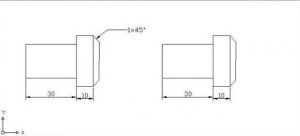
4、找到標注工具里面的引線,單擊打開。

5、點擊引線以后軟件里面就會提示我們“指定第一個引線點”,在這里我們指定如圖所示的直線中點為第一引線點。

6、如圖所示,根據自己的設計需要指定下一個標注點。
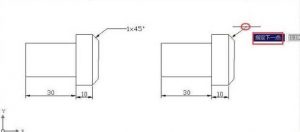
7、根據自己的設計需要,還要繼續指定下一個點,如下圖所示。
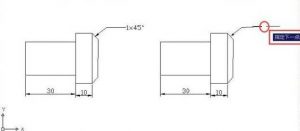
8、單引線設置好之后CAD會提示我們輸入注釋文字。如圖所示,我們在CAD里面的注釋在是“1×45 °”,但在輸入的時候我們應該這樣輸入“1×45%%d”在CAD的注釋框里,“1×45%%d”表示“°”。
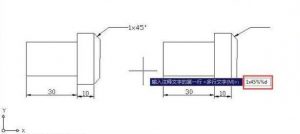
9、將注釋文字寫完以后,我們敲下回車鍵,完成使用單引線的注釋。
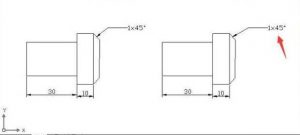
以上就是在浩辰CAD軟件中,當我們需要使用單引線標注圖紙上比較復雜的部位的時候,具體的操作方法,我們可以參考上述過程。今天就介紹這么多了。安裝浩辰CAD軟件試試吧。更多CAD教程技巧,可關注浩辰CAD官網進行查看。

2023-06-20

2022-04-08
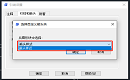
2022-02-15
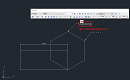
2022-02-15
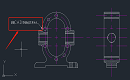
2022-01-24

2021-05-18
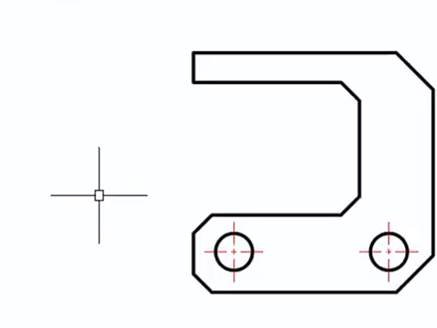
2019-11-28

2019-11-14
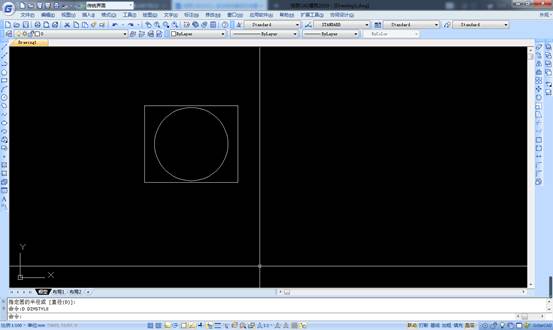
2019-08-06
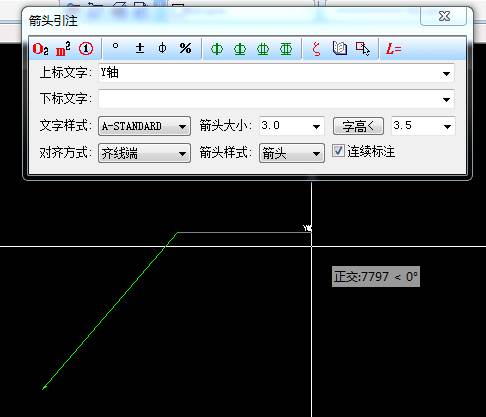
2019-08-06
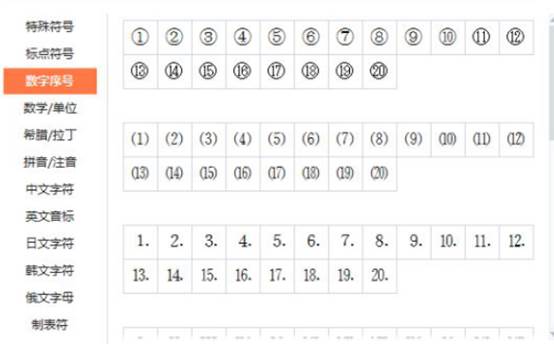
2019-08-05
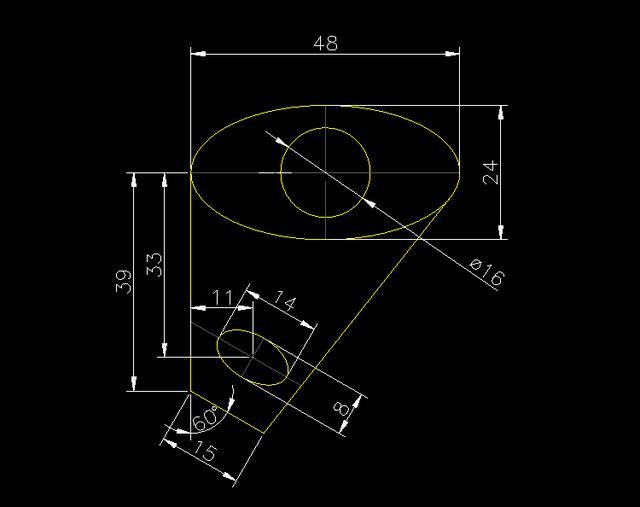
2019-07-19
